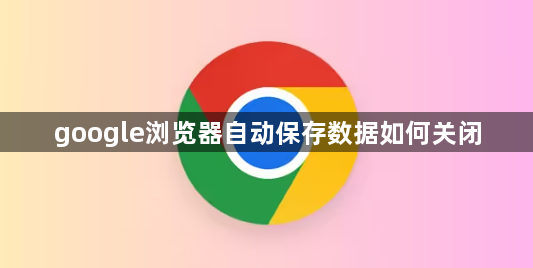
1. 关闭浏览历史记录自动保存:打开Chrome浏览器,点击右上角的三个点图标,选择“设置”选项。在左侧菜单中点击“隐私和安全”,再点击“浏览数据”。找到“让Chrome退出时自动清除”部分,勾选“浏览历史记录”,然后点击“时间范围”下的下拉菜单,选择所需的时间范围,如“过去1小时”或“过去24小时”等。这样,Chrome浏览器会在退出时自动清除相应的浏览历史记录,不再自动保存。
2. 停用Chrome内置的密码管理器功能:点击右上角的三点式菜单,选择“设置”。在左侧栏中找到并选择“自动填充”,再点击“密码”。找到“启用密码保存提示以节省时间并提高安全性”选项,将其右侧的开关关闭,即可停用Chrome内置的密码管理器,浏览器将不再自动保存密码。
3. 禁止Chrome自动登录功能:点击浏览器右上角的三个点图标,选择“设置”,进入“高级”设置选项。在“隐私与安全”部分,点击“站点设置”。找到“弹出窗口和重定向”选项,确保其设置为“不允许”,以防止网站通过自动弹出窗口或重定向来尝试自动登录用户账号。同时,检查“Cookies和网站数据”设置,根据需要调整相关权限,限制网站对本地数据的访问和存储,从而减少自动登录的可能性。
4. 清除已保存的表单数据:点击右上角的三个点图标,选择“设置”,进入“隐私和安全”板块,点击“清除浏览数据”。在弹出的窗口中,选择需要清除的数据类型,如“表单数据”,然后点击“清除数据”按钮,即可清除浏览器中已保存的表单数据,防止其被自动填充和使用。
5. 禁用自动填充功能:在Chrome浏览器中,点击右上角的三个点图标,选择“设置”,进入“自动填充”设置页面。在这里,可以分别对“地址”“密码”等自动填充选项进行设置,取消勾选不需要自动填充的项目,或者点击“无”来禁用相应的自动填充功能,这样在输入相关信息时,浏览器就不会自动填充已保存的数据了。
